Como encontrar Wi-Fi e descobrir senha com app WiFi Map

O WiFi Map é um aplicativo gratuito para Android eiPhone (iOS) que permite localizar Wi-Fi abertos e descobrir a senha de redes protegidas. A ferramenta funciona de forma colaborativa, ou seja, os próprios usuários alimentam o banco de dados do aplicativo com informações sobre os pontos de acesso disponíveis na redondeza. Isso significa que quanto mais difundido e usado, melhor o WiFi Map ficará.
Outro recurso interessante que o WiFi Map oferece é a possibilidade de baixar a lista de redes de cidades do Brasil e do mundo. Dessa forma, você poderá economizar com o plano de dados ao viajar. Ficou interessado? Confira as dicas e aprenda a usar o WiFi Map para localizar redes próximas e descobrir a senha.
Passo 1. Faça o download do WiFi Map e instale no seu celular;
Passo 2. Logo de cara, ao abrir o app, as redes disponíveis na redondeza, bem como a distância até elas, serão listadas. Toque sobre uma rede para descobrir a localização e senha;
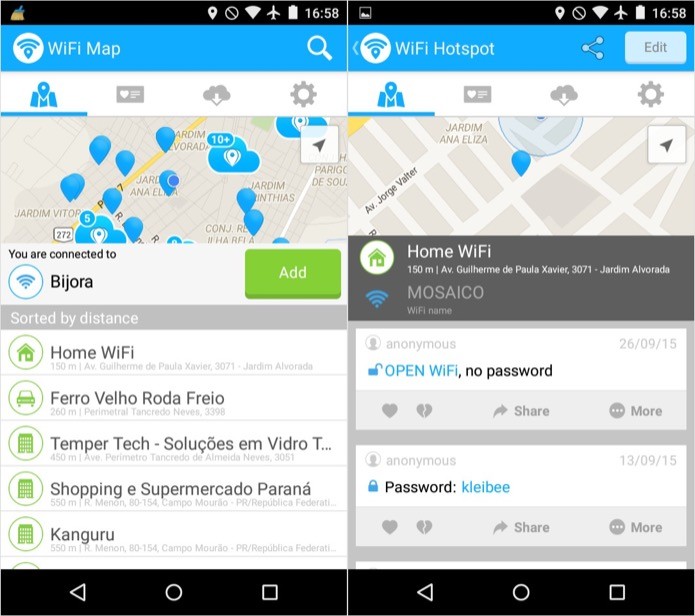 Descobrindo a senha de redes próximas (Foto: Reprodução/Helito Bijora)
Descobrindo a senha de redes próximas (Foto: Reprodução/Helito Bijora) Como mudar a senha do roteador Wi-Fi? Descubra no Fórum do TechTudo.
Passo 3. No Android, para baixar a lista de redes de uma cidade e usar o aplicativo offline, toque sobre o ícone da nuvem. Em seguida, toque sobre o botão verde para baixar o mapa da cidade em que você está ou escolha um país e cidade na lista. Para usar o recurso, é necessário se registrar – toque em “Register” para abrir o cadastro. Já no iPhone, a opção só está disponível na versão Pro do app, que custa US$ 4,99;
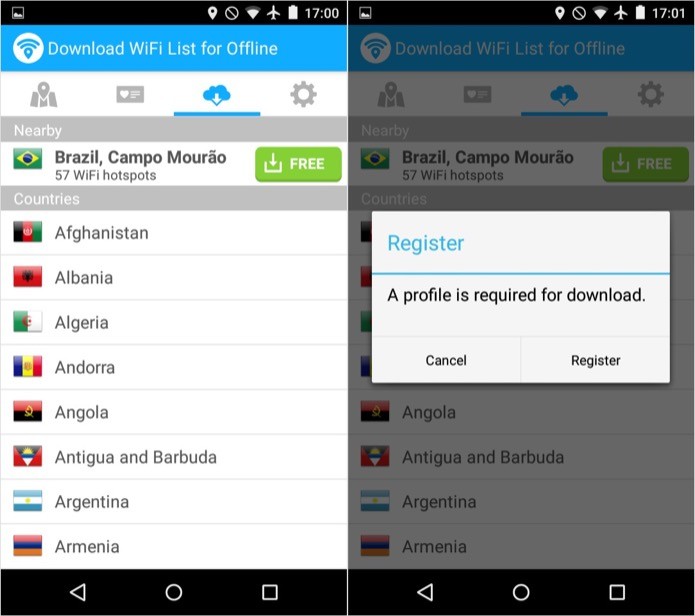 Baixando a lista de redes de uma cidade (Foto: Reprodução/Helito Bijora)
Baixando a lista de redes de uma cidade (Foto: Reprodução/Helito Bijora) Passo 4. Você pode se cadastrar usando o seu e-mail e definindo uma senha ou fazendo login no WiFi Map usando a sua conta do Facebook ou Google+ . Nesse caso, basta tocar sobre o botão correspondente e autorizar o acesso do app à sua conta na rede social;
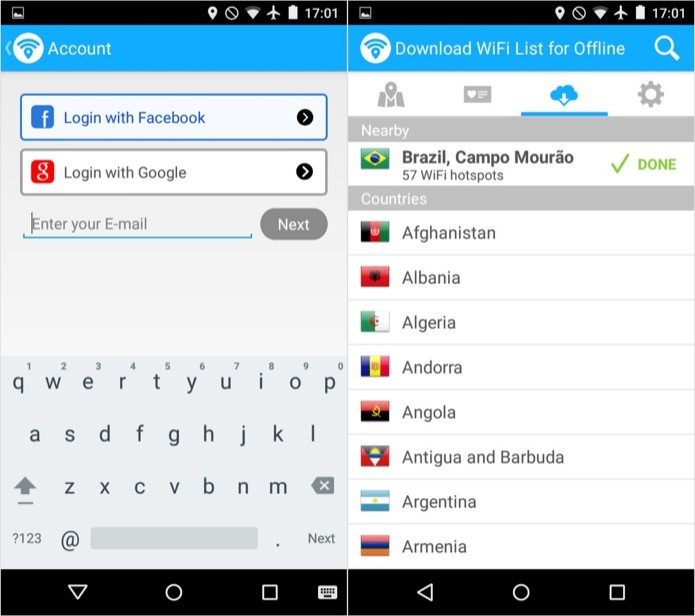 Faça login ou cadastre-se gratuitamente (Foto: Reprodução/Helito Bijora)
Faça login ou cadastre-se gratuitamente (Foto: Reprodução/Helito Bijora) Passo 5. Após descobrir a senha da rede Wi-Fi, basta se conectar a ela. Para isso, você deve sair do WiFi Map, acessar as configurações do Android ou do iOS e tocar em “Wi-fi”;
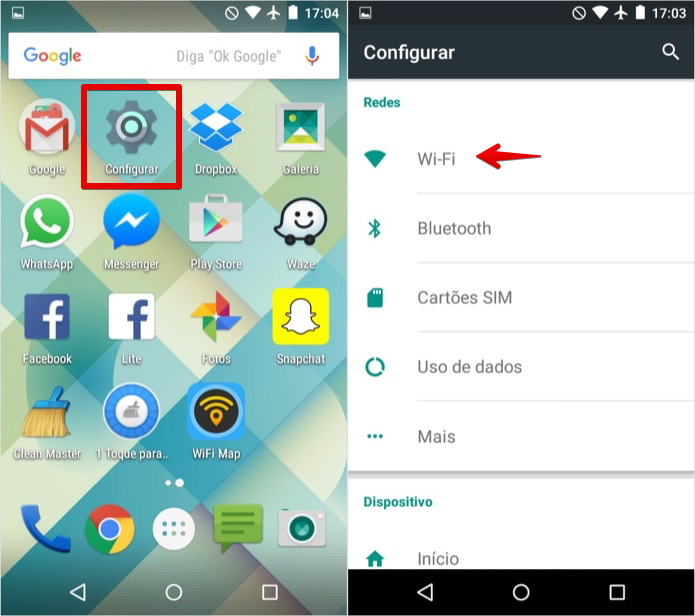 Acesse as configurações do Android (Foto: Reprodução/Helito Bijora)
Acesse as configurações do Android (Foto: Reprodução/Helito Bijora) Passo 6. Por fim, toque sobre a rede que você quer conectar e digite a senha informada pelo aplicativo. Lembre-se que é necessário ir até a localização da rede para que ela apareça na lista.
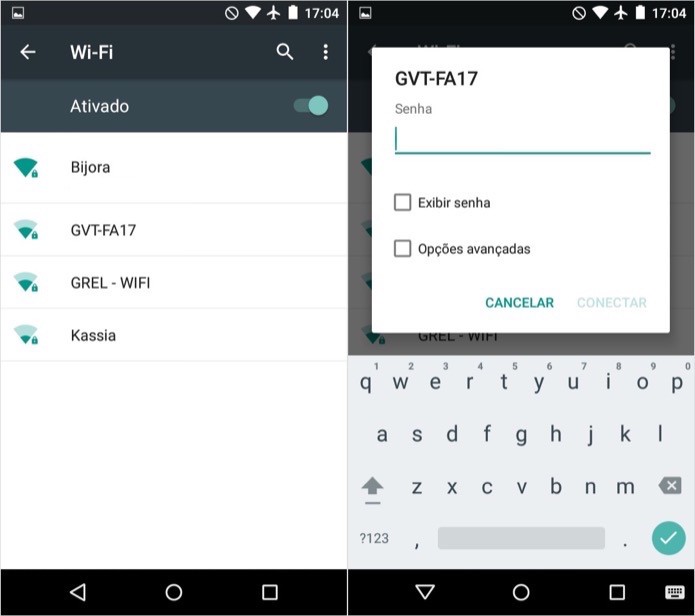 Conectando a uma rede Wi-Fi protegida (Foto: Reprodução/Helito Bijora)
Conectando a uma rede Wi-Fi protegida (Foto: Reprodução/Helito Bijora) Pronto. Dessa forma, você poderá usar o aplicativo WiFi Map para se conectar a redes Wi-Fi e economizar dados do seu plano 3G ou 4G.
Acompanhe as notícias do Portal do Litoral PB pelas redes sociais: Facebook e Twitter
